Úprava skupiny modelů |
Skupina uchovává ve svém souboru informace o umístění, natočení a velikosti modelů, které do ní byly přidány. Po otevření skupiny lze do ní vkládat další modely, odstraňovat z ní modely a upravovat pozici, orientaci a velikost jednotlivých vložených modelů.

Budete-li při editaci některého vloženého modelu držet stisknutý přeřaďovač Ctrl, vytvoří se na původním místě modelu jeho kopie. Jde o mnohem rychlejší způsob přidávání modelů, než přes opakovaný výběr z knihovny modelů.
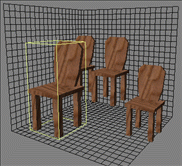
Pomohla Vám nápověda?


Klepnutím pravým tlačítkem myši v hlavní pracovní ploše na model, jenž chcete ze skupiny odstranit, otevřete místní nabídku, v níž zadáte
Odstranit model ze skupiny.
Pomohla Vám nápověda?


Stiskem tlačítka
 na tlačítkové liště se přepnou ovládací prvky do režimu posouvání vložených modelů ve skupině. Velikost kroku posunu lze zvolit na panelu nástrojů.
na tlačítkové liště se přepnou ovládací prvky do režimu posouvání vložených modelů ve skupině. Velikost kroku posunu lze zvolit na panelu nástrojů.
Při stisknutém levém tlačítku myši měníte vodorovné souřadnice vybraného modelu, při stisknutém pravém tlačítku myši měníte jeho svislou souřadnici.
Pomohla Vám nápověda?


Stiskem tlačítka
 na tlačítkové liště se přepnou ovládací prvky do režimu natáčení vložených modelů ve skupině. Velikost kroku natočení lze na panelu nástrojů zvolit.
na tlačítkové liště se přepnou ovládací prvky do režimu natáčení vložených modelů ve skupině. Velikost kroku natočení lze na panelu nástrojů zvolit.
Při stisknutém levém tlačítku myši otáčíte vybraným modelem kolem vodorovných os, při stisknutém pravém tlačítku myši jej otáčíte kolem svislé osy.
Pomohla Vám nápověda?


Stiskem tlačítka
 na tlačítkové liště se přepnou ovládací prvky do režimu změny velikosti vložených modelů ve skupině. Velikost kroku změny velikosti lze na panelu nástrojů zvolit.
na tlačítkové liště se přepnou ovládací prvky do režimu změny velikosti vložených modelů ve skupině. Velikost kroku změny velikosti lze na panelu nástrojů zvolit.
Velikost modelu měníte pouze svislým pohybem myši při stisknutém levém tlačítku.
Pomohla Vám nápověda?


Potřebujete-li resetovat pozici, orientaci nebo velikost některého vloženého modelu do základního stavu, stačí zvolit příslušný mód editace (Posun, Natočení nebo Velikost) a stisknout tlačítko na nástrojové liště napravo od volby režimu editace. Toto tlačítko mění svůj vzhled i popis podle zvoleného režimu. U vybraného modelu bude příslušná vlastnost uvedena do základního stavu.
Pomohla Vám nápověda?


Pokud stisknete tlačítko  , bude naposledy označený model posunut ve svislé ose tak, že se bude dotýkat dolním okrajem vodorovné plochy se svislou souřadnicí 0. To tedy znamená, že modely, jež byly třeba jen částečně pod touto plochou, budou posunuty nahoru, a ostatní dolu.
, bude naposledy označený model posunut ve svislé ose tak, že se bude dotýkat dolním okrajem vodorovné plochy se svislou souřadnicí 0. To tedy znamená, že modely, jež byly třeba jen částečně pod touto plochou, budou posunuty nahoru, a ostatní dolu.
Pomohla Vám nápověda?


Tato dvě tlačítka slouží k vracení úkonů, které jste provedli. Pokud například omylem smažete model, stisknutím tlačítka
Zpět
se tento model znovu objeví. Usoudíte-li, že to přeci jen nebyl omyl, tlačítkem
Vpřed
vrátíte vrácenou akci. Takto se můžete ve své práci pohybovat libovolně zpět nebo vpřed.
Pomohla Vám nápověda?


Shledali jste tuto informaci pro Vás užitečnou?
Máte nějaký dotaz nebo připomínku k tomuto tématu? Napište nám.
©1978-2010 SGP Systems
Nadřazená stránka | Předchozí stránka | Další stránka